平时用电脑办公、写作的时候,我们难免会遇到图片处理的问题:比如说格式转换、压缩、抠图以及美化等等,而这些相对简单的操作往往需要我们安装各类动辄几百 MB 的复杂软件,同时也要付出相对的时间和上手成本,更不用提这类工具往往有着不便宜的售价。
事实上,你大可不必如此。只要有网络,我们仅需打开浏览器前往特定的网页就能进行图片处理,而且用完关闭浏览器即可,即开即用,十分轻量化!本文就帮你收集了一些免费好用的在线工具,可以让你更「轻量化」地处理图片。
在线抠图:remove.bg
remove.bg 是近期热门的在线图片处理工具。它是一款使用 AI 技术,通过复杂的机器学习过程,训练出足以分辨前景人物和背景的工具。仅需五秒钟的时间,remove.bg 便能帮你去除图片背景,实现自动抠图。

我以长发女性 1 的图片进行了测试,remove.bg 确实可在 5s 左右的时间将图片中的人物与背景分离,而且在平时人像抠图较为花费时间的头发发丝部份,也能够表现出不错的效果。

倘若你对结果不满意,remove.bg 还提供了「橡皮擦」工具,自己手动进行调整,但是 remove.bg 目前并不支持调整橡皮圈的半径大小。此外,你还可以为抠图后的人像添加颜色或图片这类自定义背景。

根据网站中的介绍,目前该机器学习模型只能准确判断图片中的人像,其团队也正致力开发支持其他类型的图像功能。值得注意的是,免费版本 remove.bg 输出的图片限制最大尺寸为 625×400,更大的尺寸输出以及 API 等功能需要付费订阅才可享有。
Emoji 填充图片 :Emoji Mosaic
不难发现,如今的社交聊天已经离不开 Emoji 表情符号,细心的读者也会注意到,少数派的文章里也会经常出现它。
而 Emoji Mosaic 这款免费的网站工具,主要功能则是「展现」了 Emoji 表情的另类用途:使用 Emoji 表情来填充你上传的任意图片,让你的图片处理变得格外特殊。
进入 Emoji Mosaic 网站后,我们只需选择图片上传即可。Emoji Mosaic 将自动为图片填充表情,有意思的是,页面还会为你展示填充的过程。

Mockup 展示图制作:Smartmockups
Mockup 即模型图,按我个人的理解,就是指通过图片处理工具将产品画面整合到实体装置中的图片。在少数派里,我们常常看到应用界面置入手机的图文封面就是 Mockups 的一种。

相比于直接展示产品画面,Mockup 看起来就跟真的在实际场景中使用一样,让图片整体的观感与质感会有不小的提升。但其制作方法常常需要通过专业的绘图类应用 (如:Photoshop、Sketch) 实现,步骤稍显繁琐。
而网站 Smartmockups 便解决了这一繁琐问题。你仅需上传屏幕截图,它便能自动为你将截图整合到所选图片的手机画面之中,且无需注册账户即可下载。除了常见的手机、电脑等电子设备的 Mockup,Smartmockups 还支持水杯、T 恤等实体物品的 Mockup,方便你在制作前查看图案的实际效果。

值得注意的是,免费版本仅提供了 200 个免费模型和基本的功能,更多的模型及高级功能需订阅才能开通。
图片压缩:TinyPNG
? TinyPNG
无论是文字作者、摄影师、设计师,还是其他想通过互联网分享图片内容的人,都会遇到过图片过大而出现无法上传、 加载慢的情况。
事实上,这也可以通过在线的网页工具得到解决,老牌的图片压缩网站 TinyPNG 便是最优选择。虽然直到现在依然缺乏中文支持,但简单的拖拽上传也很容易上手。

根据官方的描述,TinyPNG 采用的是 quantization 压缩算法,在快速完成压缩大小的同时,也能清晰度、色彩方面保持着不错的效果。目前支持图片文件类型为 PNG、JPG 。
不过,免费版有着图片单张 5MB 的大小限制,如果有需要也可以购买专业版,不仅没有单张 5MB 的限制,还能一次性批量压缩更多的图片。
图片立体像素画:voxelize-image
像素作为一种趣味、独特的艺术创作风格,一直备受部分群体推崇,而从其衍生出的立体像素,更是将趣味性进一步提高!Voxelize Image 便是帮你将图片转换为立体像素风格的在线工具。

虽然网站界面为英文,但操作上十分简单易用,只需在右下角的方框中上传图片,它便会自动把图片转换成趣味性十足的立体像素效果:

此外,Voxelize Image 还在右方的菜单中提供了多项参数设置,比如说色彩、光源、金属质感等等,让你可以轻松创作出满意的立体像素图片。
词云图制作:WordArt
? WordArt
词云图是指对文本中出现频率较高的「关键词」予以视觉化的展现,并词过滤掉大量的低频低质的文本信息,使得浏览者一看便清楚数据信息的主体,比如说:

这样的视觉优势,让词云图的适用场景变得十分广泛。但事实上,很多人都曾尝试过模仿,但动起手后却发现,制作这种图形不仅耗时,而且最终的成果远远不如网上那番错落有致。但有了 WordArt,词云图的制作就变得非常简单了。
进入网站点击「Create Now」开始制作后,我们可先输入关键字文本信息,(支持自定义文字的方向、出现次数、大小等等);然后选择或上传图案作为词云填充背景即可点击预览。

倘若对自动生成的图片不满意,WordArt 也提供了工具帮助你进一步调整。
不过需要注意的是,WordArt 网站内置的字体并不支持中文,所以在制作中文词云图时,我们需要自行上传中文字体,以确保中文能够正常显示。
「抖音风格」图片制作:PhotoMosh
去年科幻电影《攻壳机动队》的宣传海报设计,进一步让故障艺术 (Glitch Art) 被更多的人所了解。
故障艺术风格,就是指显示设备因为故障,如电压不稳、屏幕坏点等显示的内容与原图出现误差(包括颜色误差、图形错位等)而导致的图形样式。非常流行的抖音风格也是其中的一种,视觉效果相当震撼。

而如果你想制作这种风格的照片,那么便不可错过一键生成故障艺术的在线网页:PhotoMosh 。

使用方法很简单,直接上传图片即可在右方的菜单栏中生成多达 27 种故障特效,并且每一种特效均支持参数调节。PhotoMosh 甚至还增加了随机功能键「MOSH」,为纠结症用户提供一剂良药呀。

此外,生成的特效图还支持静图 / 动图 / 视频三种格式导出,帮助你制成一个完整的故障艺术作品。
全能的图片编辑器:iLoveIMG
? iLoveIMG
图片在线处理工具中,不可不介绍的当然是全能的图片编辑器:iLoveIMG。

iloveimg 不仅支持图片压缩、添加滤镜,还支持格式转换、加水印等丰富的编辑功能,基本能够满足普通用户日常的图片编辑需求。
字体在线生成、艺术字体转换
? Yasuotu
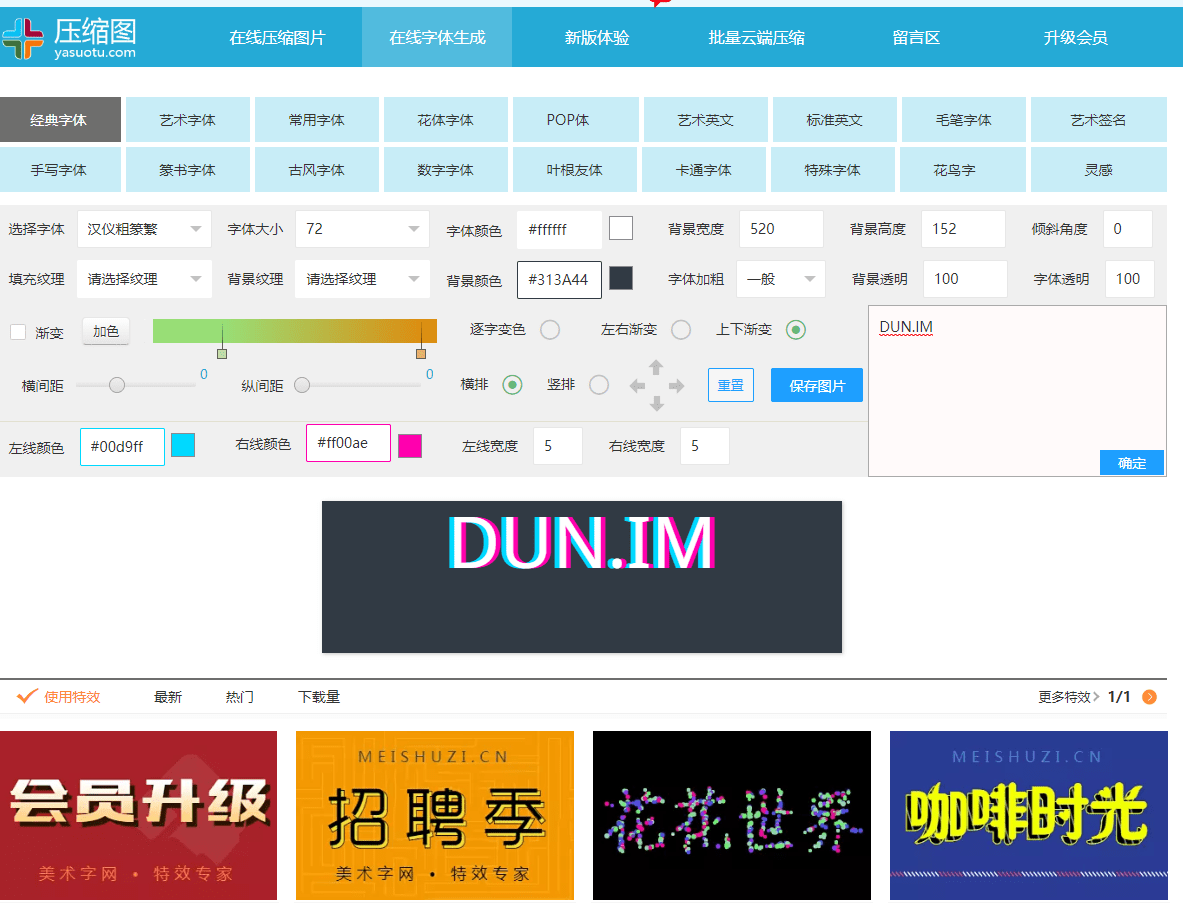
提供在线平面设计,常用字体在线转换,艺术字在线生成,字体描边,字体特效,字体投影,字体立体效果,字体加粗,字体渐变,字体倾斜,字体特效,字体填充,banner 图设计、广告店招在线设计
在线制作表格、导图
? Draw.io

免费的在线图表软件,用于制作表格,流程图,思维图,组织结构图,UML,ER 图等等。
黑白图片着色:ColouriseSG
ColouriseSG 是近期新晋的热门在线图片处理工具。它是一款运用 AI 技术、专门为黑白老照片重新着色的免费工具,该项目由新加坡科技局(GovTech Singapore)的数据科学和人工智能部门所提供。

据官方介绍,相比于以往的着色工具,ColouriseSG 通过机器学习并储存了超过 50 万张在当地所拍摄的图像,以实现在数秒的时间内,准确识别出黑白照片的人像和自然风景,生成一张颜色更为真实的彩色照片。
在成功导入照片后,ColouriseSG 便会在数秒内自动着色,并在图片上提供一条对比的拖拽线,让你可在左右方向随意对比着色前后的差距:

在图片下方,ColouriseSG 还提供了「Download result」 与「Download result comparison」两种不同的下载方式,前者可让用户直接下载着色后的彩色图片,后者则是下载黑白与彩色的对比图片。
我们以来源于网络的 80 年代中国照片为例,着色前后对比图图如下:

从上方图片的效果看,ColouriseSG 确实有着不错的着色效果。不过值得强调的时,官方声明其着色的图片并不能够准确还原黑白照片实际的颜色,仅是提供更为合理的着色而已。
在线、免费的 PS:Photopea
?Photopea
PhotoShop 功能的强大,使它在任一领域都发挥着不可替代的重要作用,但对于部分人而言,常常对它有着这样的抱怨:
- 不便宜的售价,使用频率低;
- 软件体积较大,安装较繁琐。
若你也有这样的抱怨,那么不妨试一试免费、免安装的在线 PhotoShop 网站:Photopea。
进入 Photopea 网站后,我们可以发现,它除了默认深灰色调的 UI 界面与 PS 保持一致外,各功能图标和布局的设计、快捷功能键设定也十分相似,让熟悉 PS 的你也能快速上手。对于常用的 PS 功能,Photopea 自然也均有提供。

此外,Photopea 还支持直接打开 Sketch 文件,并且在新建文件尺寸中,还贴心提供了更多的默认尺寸,比如说 Facebook、Instagram、Twitter、YouTube 等网站适宜尺寸。
值得注意的是,Photopea 免费版本会在页面右方显示广告,如果需要关闭广告,则需要付费进行解锁,并获得更多的历史记录保存次数(60 次,免费版为 30 次)。
蒙太奇效果:EasyMoza
蒙太奇效果即是指一张照片是由很多张小照片拼组而成,使得近看、远看能够呈现不同的视觉效果,极具创意而且富有艺术感。比如说:

相比于普通的图片,蒙太奇效果也更能体现照片与照片间的联系。对于咱们这些普通人而言,用在情侣照、个人及宠物成长照上再合适不过了。
而 EasyMoza 便是一款能帮助你制作蒙太奇效果的在线工具。我们仅需选择导入的图片后便可自动生成,相比于传统费时费力的 PS 手工拼凑要方便不少。

EasyMoza 还提供了小图的图片样张,供你参考或者制作蒙太奇效果,你可以在网站的右上方切换语言为中文以更方便地使用。不过,EasyMoza 仅免费提供 960 x 720px 低分辨率效果,如需下载更高的分辨率则需付费下载。
动图压缩:EZGif
很多网站都对 GIF 图片的体积有着限制,但若是「不讲究」的缩小体积,图片的画质便会得到下降,所以如何有效控制和减小 GIF 体积就成了一门必修功课。
而如果你想在不借助软件的情况下快速缩小 GIF 体积,那么便不可错过全能型的 GIF 编辑网站:EZGif。

在压缩 GIF 方面,Ezgif 支持上传最大 35MB 的 GIF 图片或者直接复制粘贴 URL。图片载入后,便可在上方工具栏中选择对应的工具,对影响 GIF 体积的尺寸、颜色、帧率和时长进行调整。
而且调整后的效果会在页面下方预览,并显示文件的具体信息,包括大小、长宽、帧数。倘若你对结果仍然不满意,也可在预览界面中继续自由调整。除了压缩 GIF 外,Ezgif 还支持视频转 GIF、WebP、APNG 文件格式转换等等,功能非常全面。

在线版 Prisma:Ostagram
很多朋友想必还记得曾经爆红网络、利用算法将普通照片转成艺术风格作品的 Prisma。
而 Ostagram 便是一款与 Prisma 功能类似的在线工具。不同的是,Ostagram 是一个基于 DeepDream 算法来生成绘画作品的项目,即学习绘画作品的风格,从而在不破坏原图构图的情况下,将其变成类似绘画作品风格的画作。

Ostagram 使用起来也并不复杂,登录账号后便可上传图片,选择模拟的绘画作品后,即可将原图渲染输出为风格相似的画作,效果令人满意。

美中不足的是,ostagram 的免费版渲染图片分辨率受限,且渲染一张图片时长还需耗时几分钟,付费版则会好很多。
动画图片制作:Loading.io
微信公众号图文、网页总少不了各式各样的 Loading(载入)图示,在自己未具备能力制作前,总是很容易对第三方所提供的样式感到审美疲劳。
如果你有这样的困惑,不妨试一试支持通过这款在线的网页工具来制作 Loading 效果图的网站:Loading.io。

网站中有着各式各样的 Loading 载入图示可供选择,选择喜欢的图示后,便可设定 Loading 图示的大小、动画速度、颜色、背景颜色等等,上手非常简单且也提供了高度的自定义选项。

此外,在动画设定完成后,支持导出为 GIF、CSS、PNG、SVG 多种格式,便于你在不同场景的使用。
图片合成:Moose
在制作一张合成图片时,往往都会到免费的素材库中找寻,但在质量却良莠不齐,并不能在第一时间找到高质量的素材图片。由 icon8 推出的高质量图库「Moose」,便能在一定程度上解决你的问题。

Moose 主要将素材图片分拆成三部分:人物、背景、物件。作为使用者,你不仅可以直接将图片素材导出为高清 PNG,还可以直接在网站中选择组合各个部分的素材,拼成一张组合图片。
操作的方法非常简单,可直接拖拽素材,并支持大小、方向调节,让最终的组合图片更具合理的视觉效果。除此之外,Moose 还提供了添加文字的功能选项。值得注意的是,Moose 免费版仅支持导出为 PNG 格式,PSD 图层格式则需付费进行解锁。

以上就是本次在线图片处理工具的推荐啦,如果你有其他的工具,也欢迎在评论里留言向我们推荐。

